虛擬機備份-創新互聯
一、案例概述
無論對于什么樣的服務,在企業里備份都是非常重要的一部分,當然,vSphere虛擬化也不例外。本案例將介紹vsPHERE的核心組件——vsPHERE Data Protection。
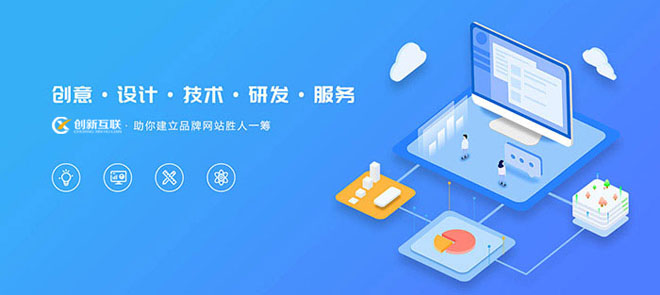
二、案例前置知識點
1、什么是OVF模板
OVF模板是一種開放、公用、安全的虛擬機壓縮格式,通常使用的是擴展名為.ova的模板,但兩者其實并無區別。OVF模板可以在多個主流虛擬化平臺下進行操作。
2、什么是vSphere Data Protection
vSphere Data Protection簡稱VDP,是Vmware和EMC通過技術協作推出的基于磁盤的備份和恢復的新一代解決方案,可靠且易于部署,替代了之前的VDR和VCB;與vCenter Server完全集成,可用來對備份作業執行高效的集中式管理,同時將備份存儲在經過消除重復數據的目標存儲上。
vSphere Data Protection有兩個版本,分別是VDP和VDP Advanced,它們之間的區別是,每臺應用裝置VDP Advanced最多支持400臺虛擬機和8TB的存儲空間,普通的VDP僅支持最多100臺虛擬機和2TB的存儲空間,并且VDP Advanced還支持應用程序級復制、在Microsoft Server上能夠恢復到粒度級別和針對SQL Server、Exchange Server和SharePoint Server進行來賓級備份和恢復等。特別需要注意的是,VDP Advanced是需要進行許可才能使用的。三、案例實施
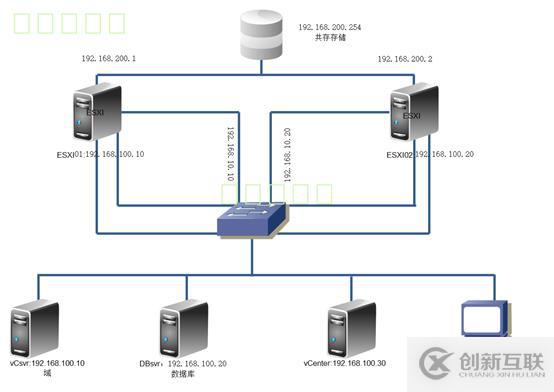
部署前準備
在域控制器DNS中的“反向查找區域”和“正向查找區域”手動增加VDP服務器的解析信息。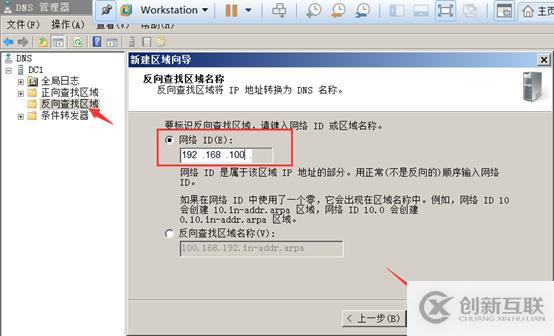
默認下一步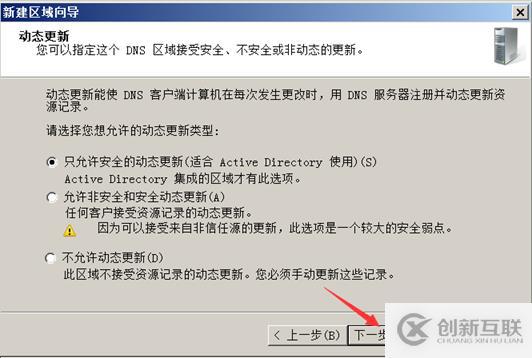
添加完成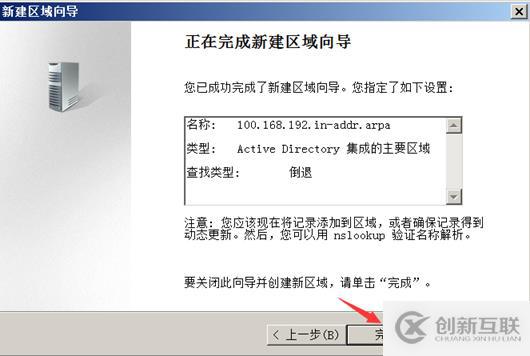
正向查找添加主機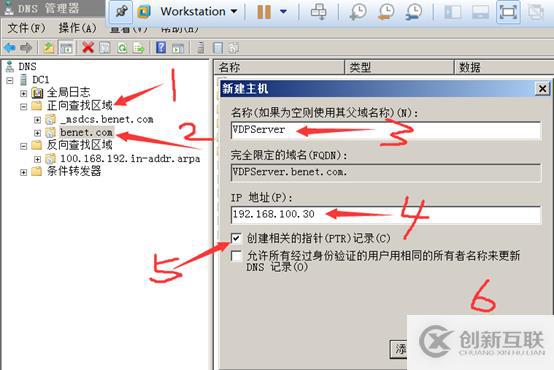
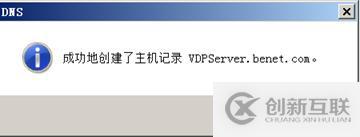
導航到“vCenter”,選擇“管理”選項卡中的“權限”選項卡,單擊“添加權限”按鈕。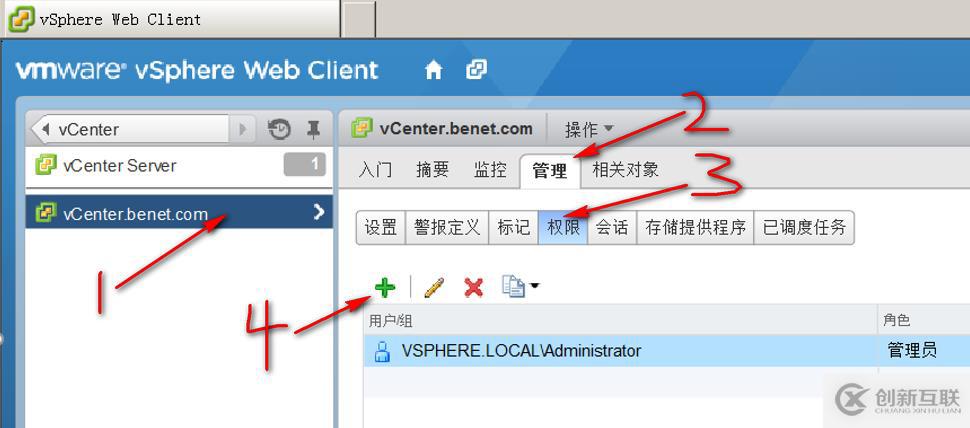
單擊“添加”按鈕來添加具體用戶,選擇“vcenter.benet.com”域,選擇單用戶“administrator”,然后依次單擊“添加”按鈕和“確定”
按鈕。然后將用戶的角色權限從“無權訪問”更改為“管理員”,單擊“確定”按鈕。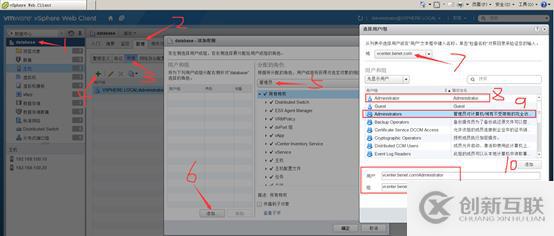
1、 ESXi01服務器
初始化ESXi01服務器,內存8GB,處理器4,網卡VM1、VM2、VM3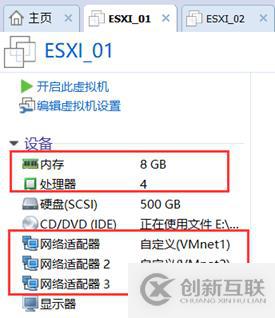
2、 ESXi02服務器
初始化ESXi02服務器,添加VM1、VM2、VM3網卡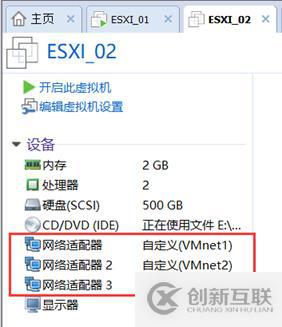
3、 開啟AD、SQL、vCenter

4、 開啟openfiler
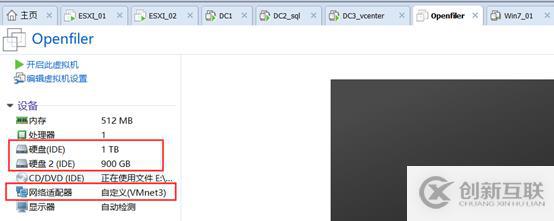
5、 開啟vClient
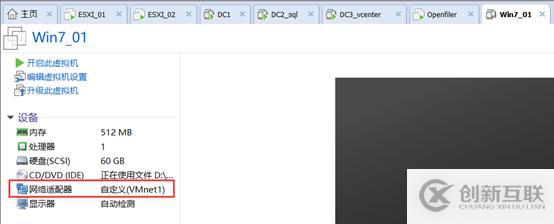
登錄ESXi01服務器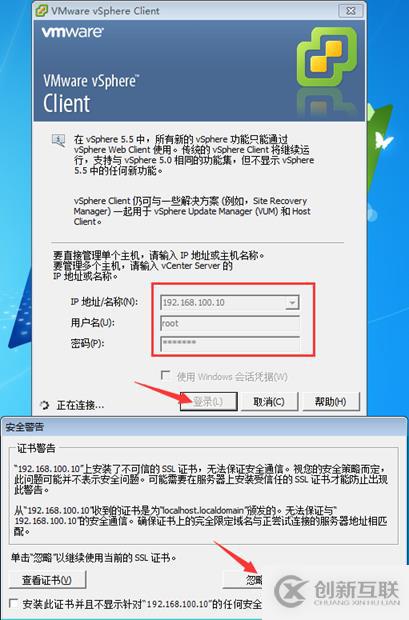
配置時間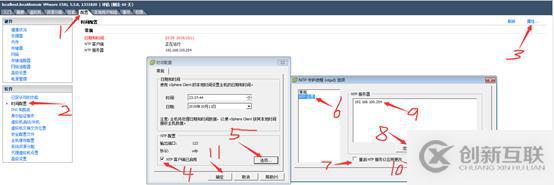
登錄ESXi02服務器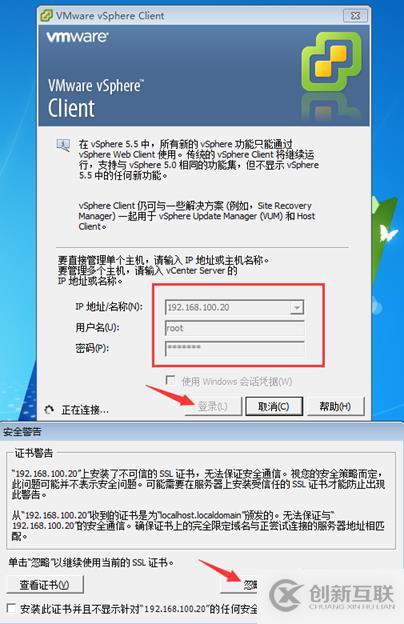
配置時間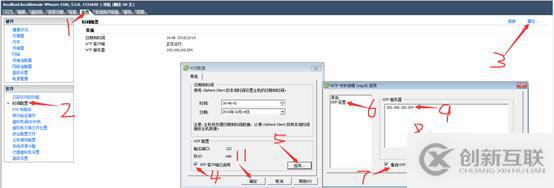
ESXi01配置標準交換機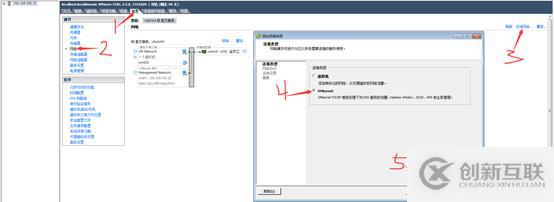
默認下一步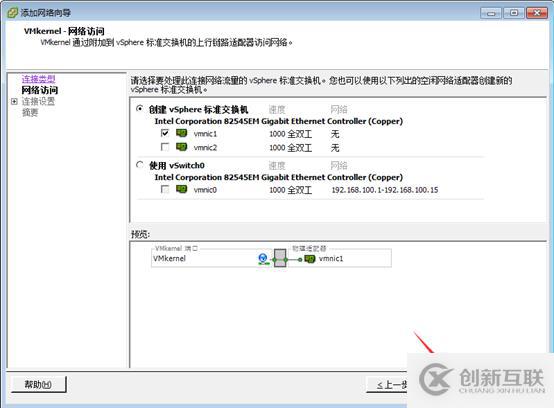
編輯網絡標簽,單擊下一步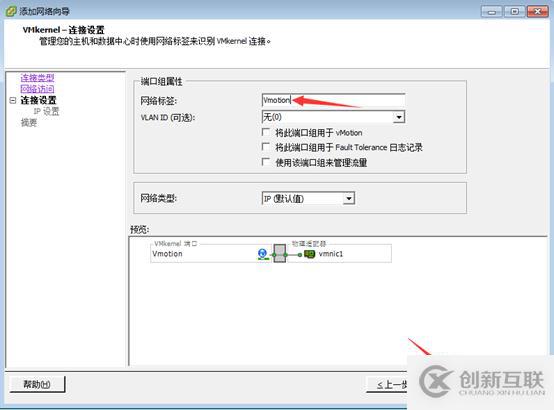
配置IP地址,單擊下一步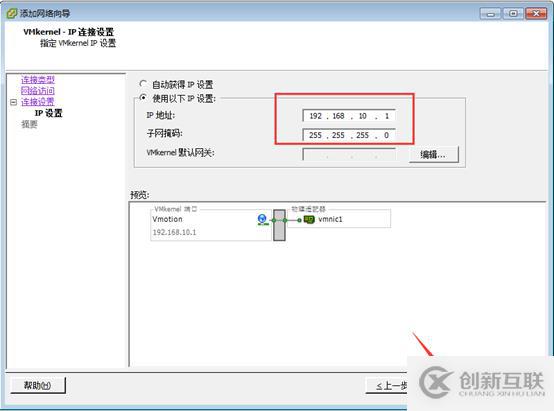
添加完成,不需要網關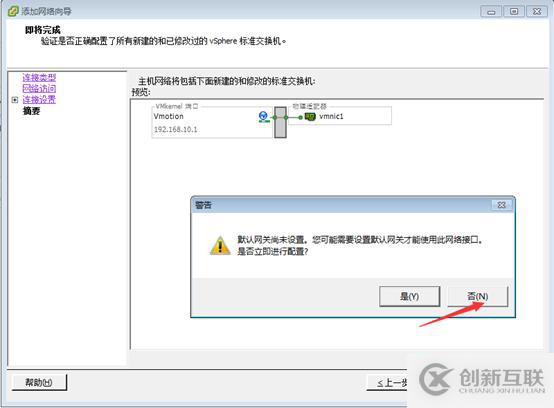
編輯Vmotion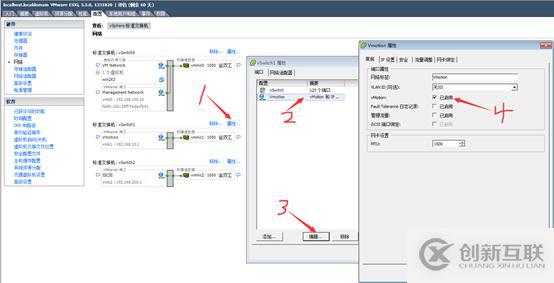
配置第二臺標準交換機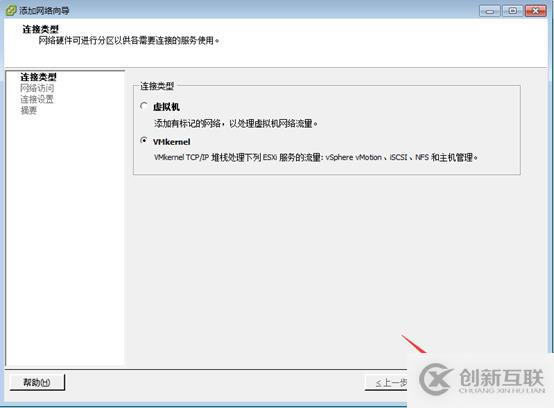
默認下一步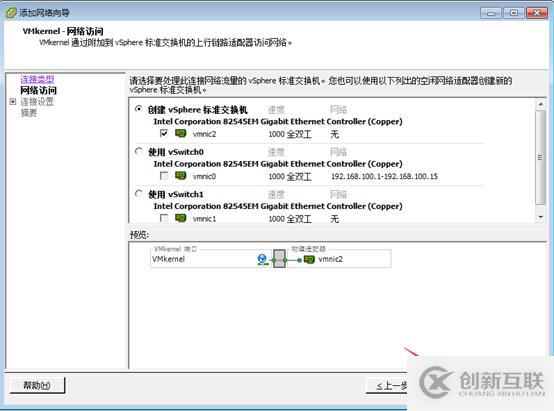
編輯網絡標簽,單擊下一步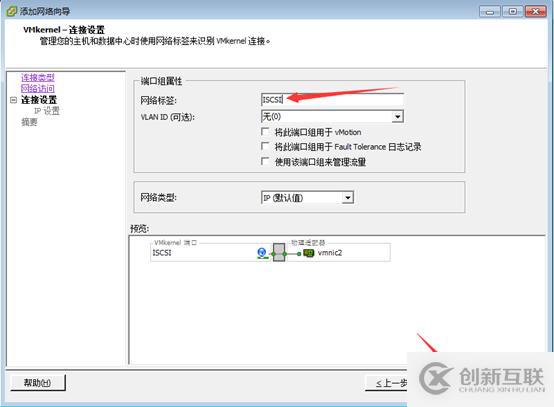
配置IP地址,單擊下一步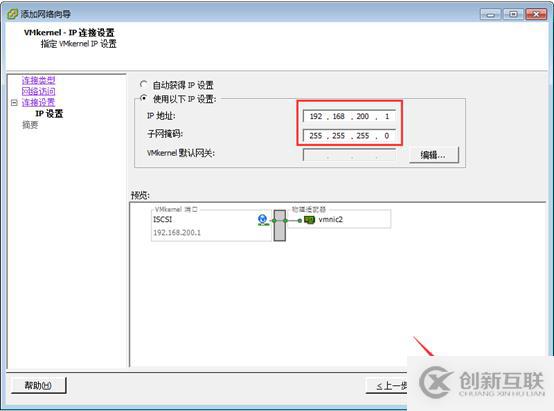
配置完成,不需要網關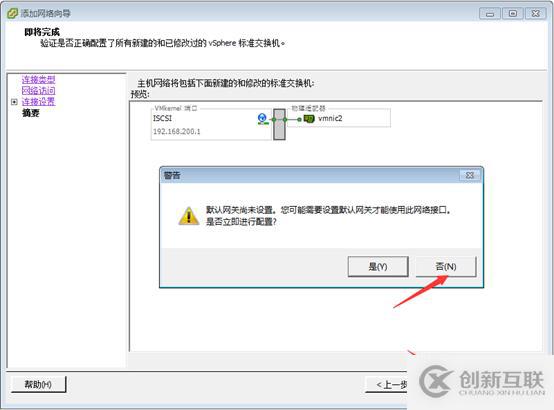
添加共享存儲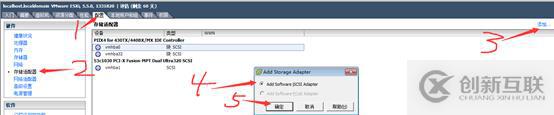
確定即可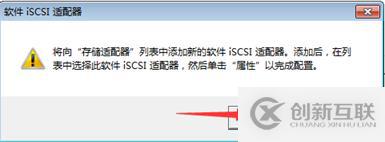
編輯共享存儲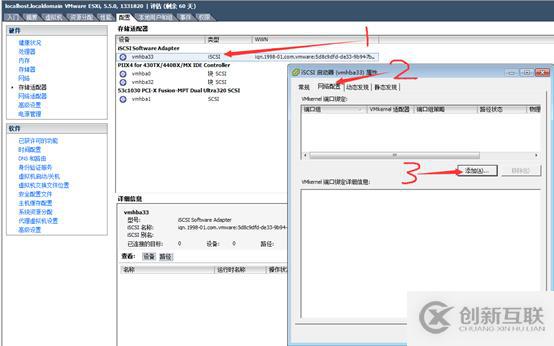
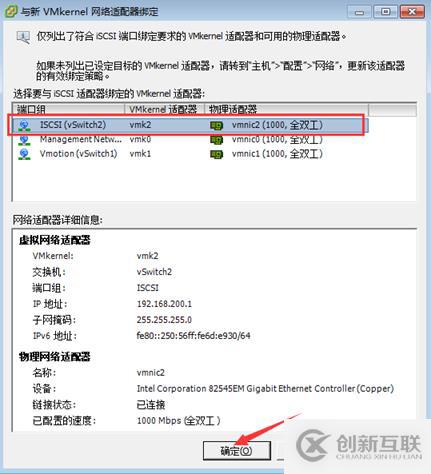
添加動態發現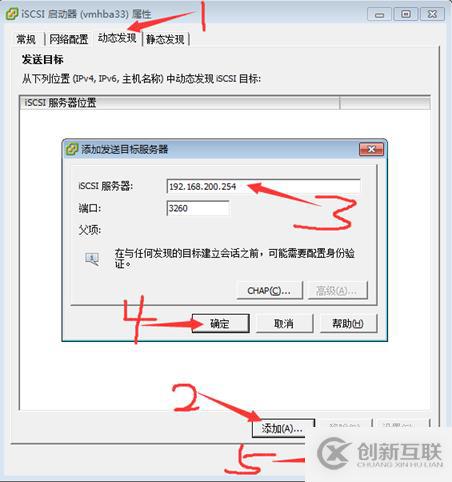
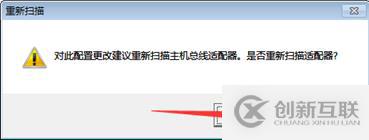
查看共享存儲是否添加成功
ESXi02服務器添加標準交換機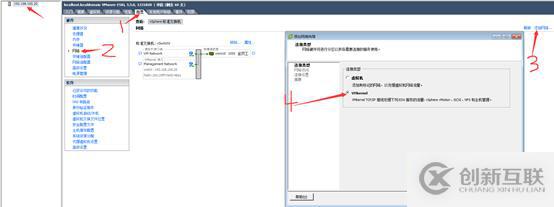
默認下一步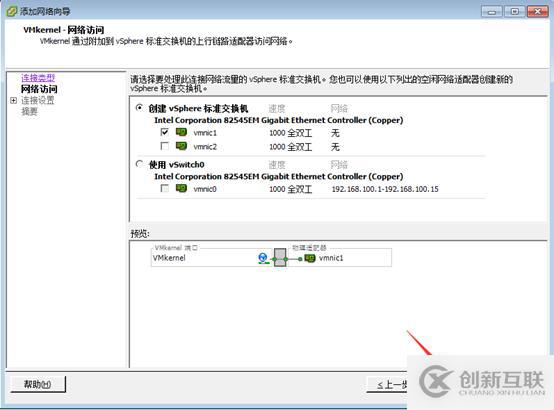
編輯網絡標簽,勾選將此端口組用于vMotion,單擊下一步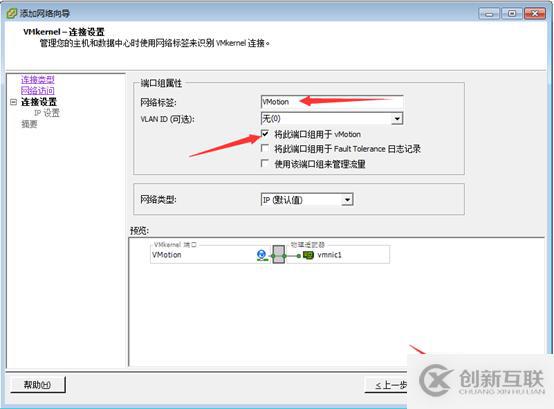
配置IP地址,單擊下一步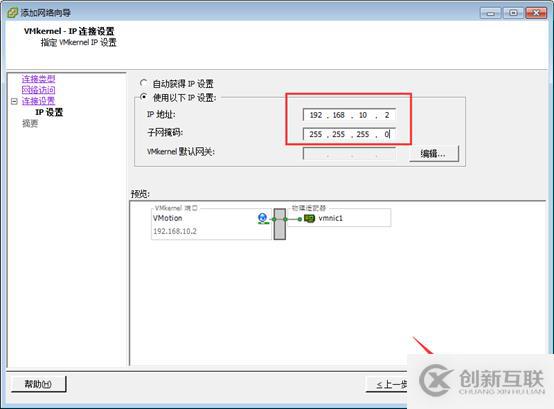
配置完成,不需要網關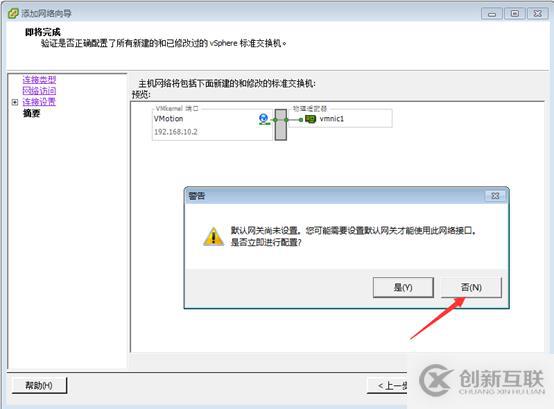
添加第二臺標準交換機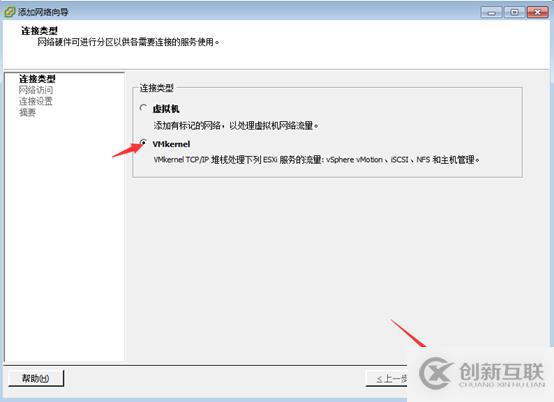
默認下一步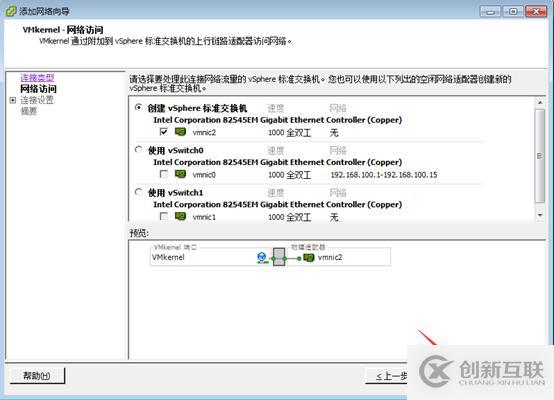
編輯網絡標簽,單擊下一步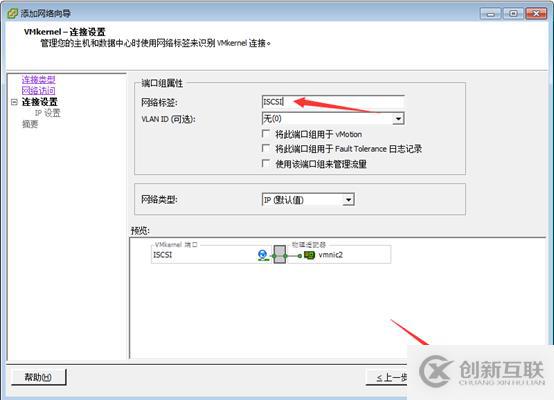
配置IP地址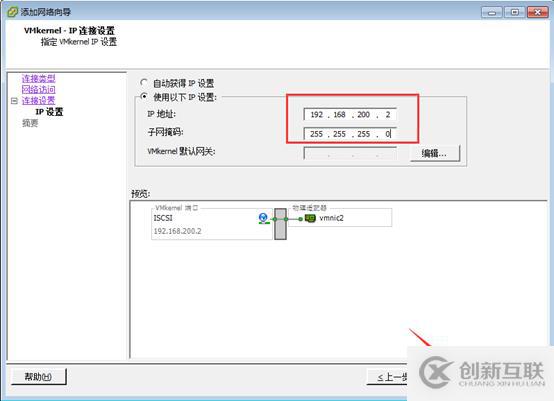
配置完成,不需要網關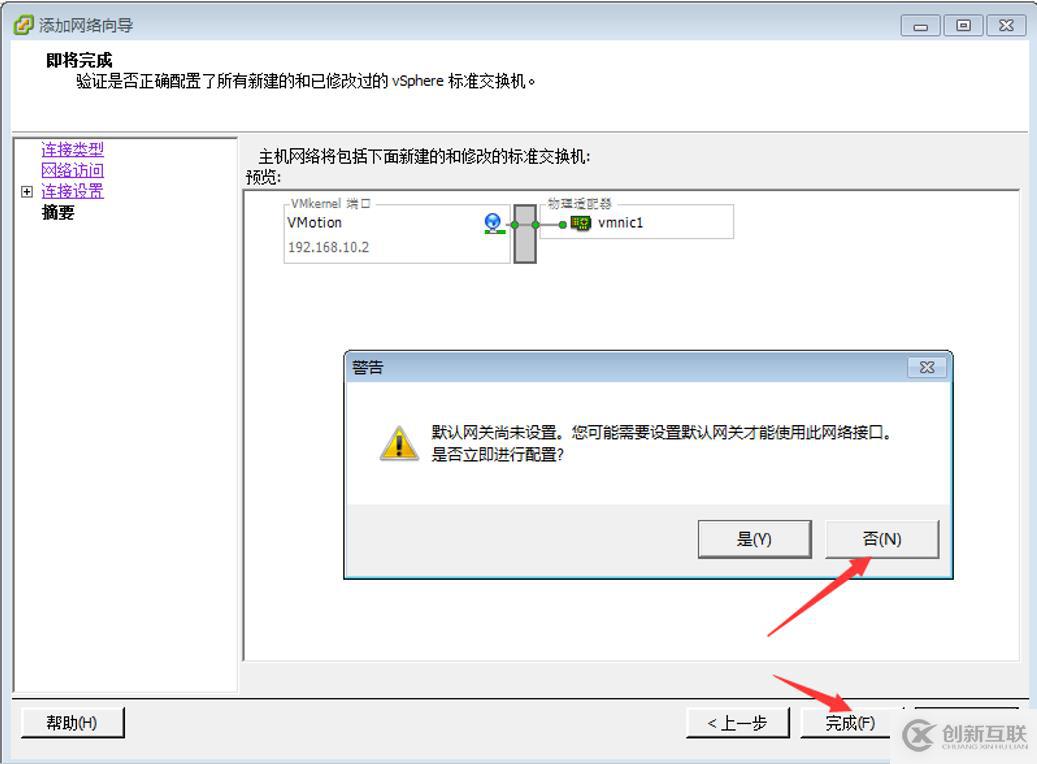
連接共享存儲器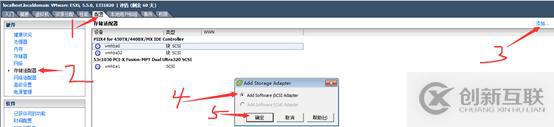
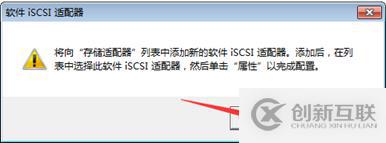
編輯共享存儲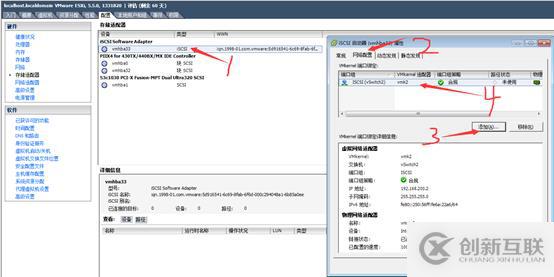
添加動態發現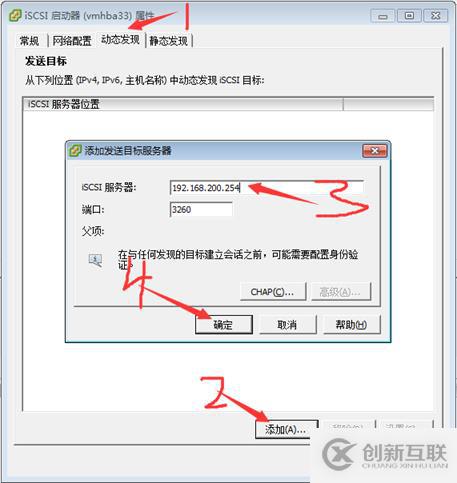
重新掃描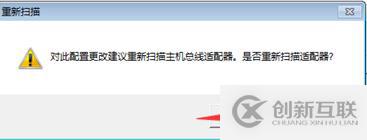
登錄vCenter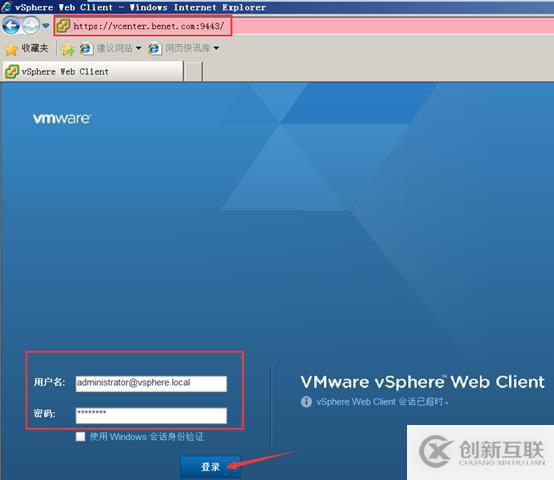
復制VDP到vCenter虛擬機
開始導入VDP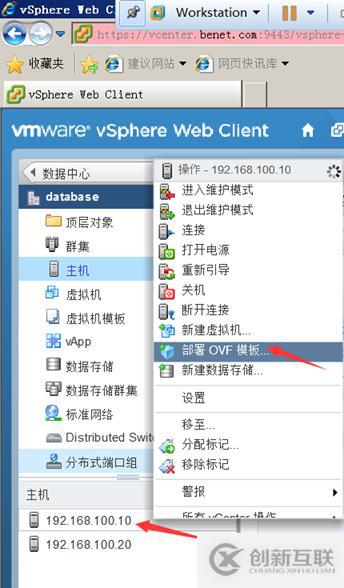
點擊allow 單擊下一步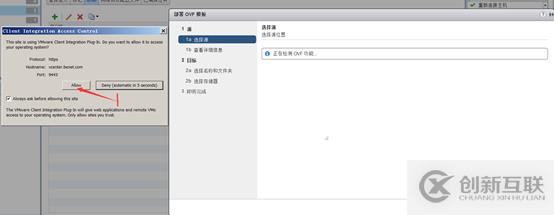
瀏覽剛才復制VDP的位置,單擊下一步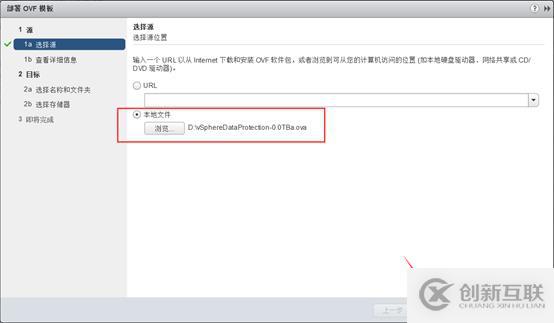
默認下一步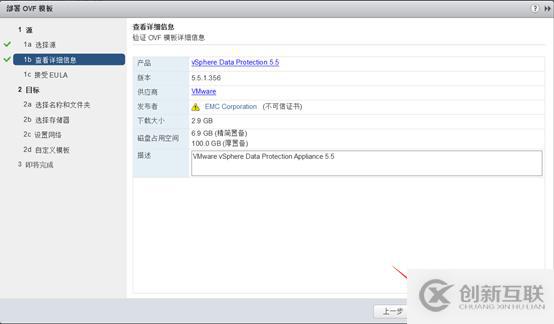
單擊接受,下一步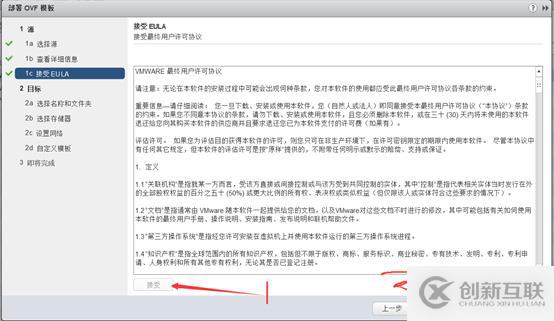
選擇數據庫,單擊下一步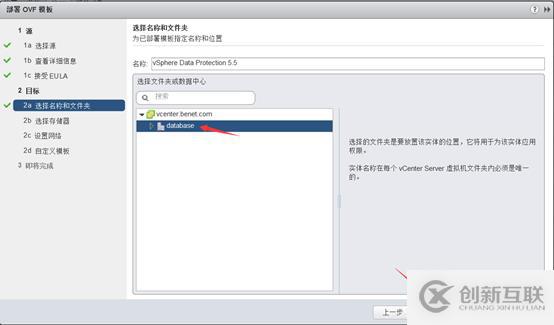
選擇共享存儲,單擊下一步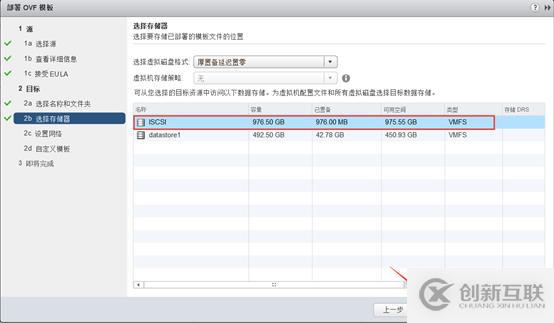
默認下一步
編輯網關、DNS、IP地址和子網掩碼,單擊下一步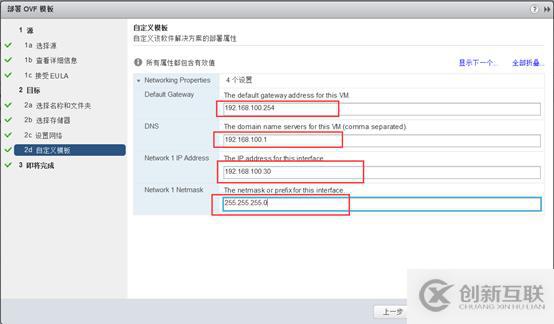
單擊完成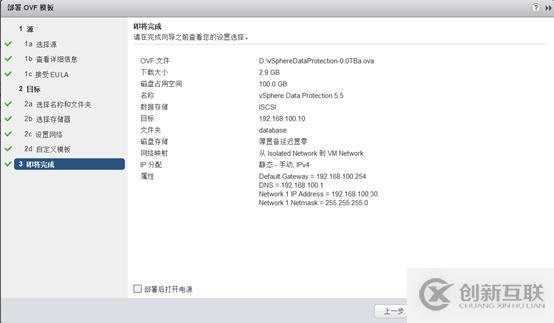
OVF開始初始化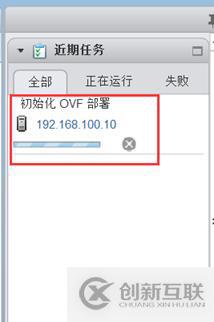
打開vSphere Data Protection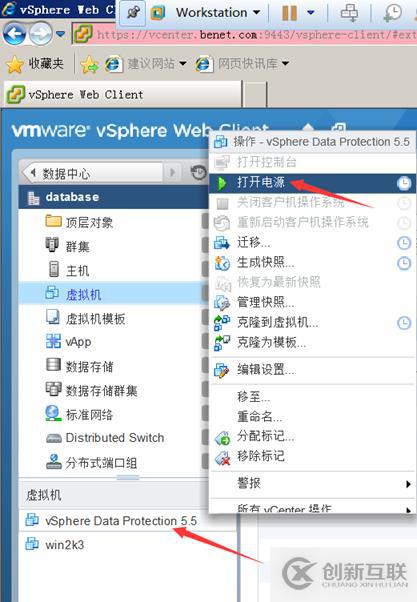
打開管理控制臺
瀏覽器訪問
瀏覽器 訪問,輸入密碼登錄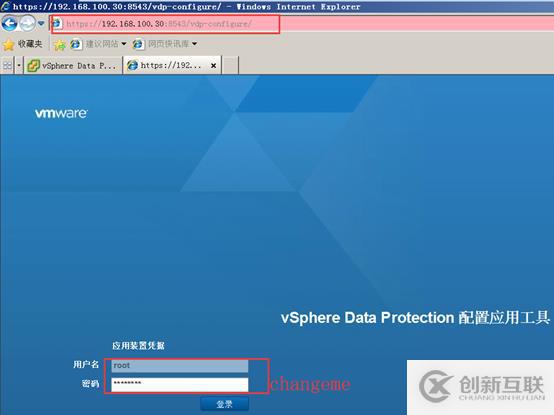
默認下一步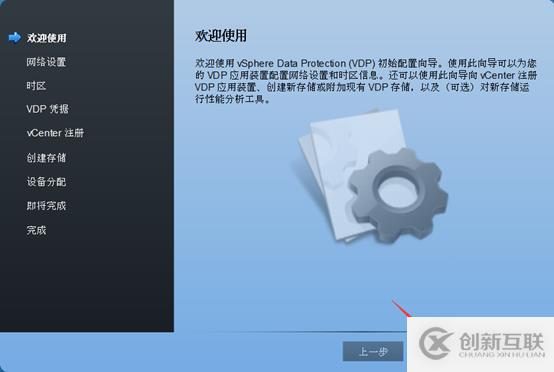
DNS配置正確它會自動識別,默認下一步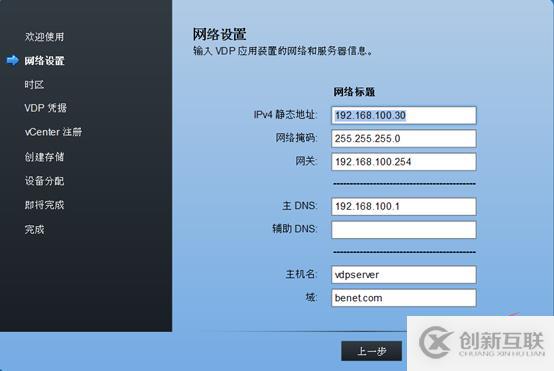
時區選擇亞洲上海,單擊下一步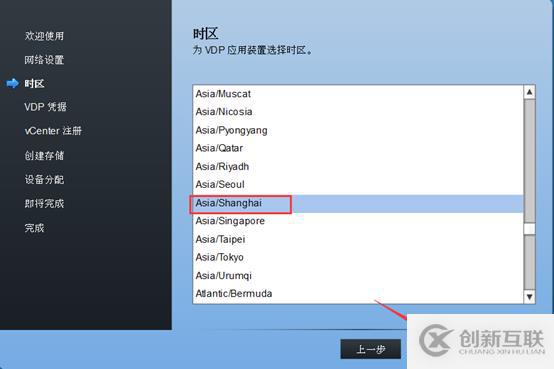
設置密碼,密碼一定要滿足以上要求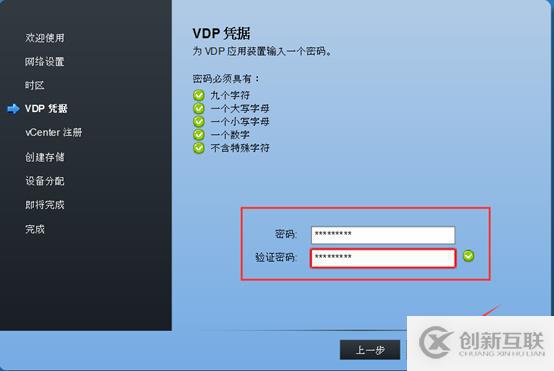
注冊vCenter,測試連接,連接成功單擊下一步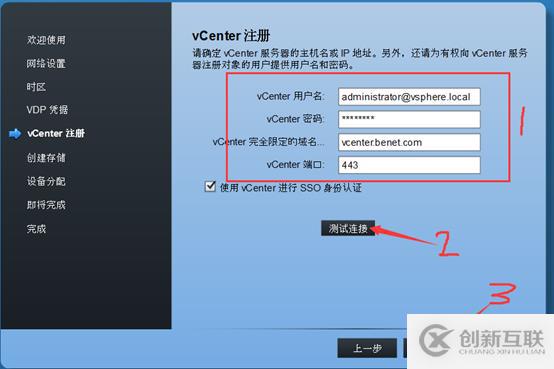
存儲默認下一步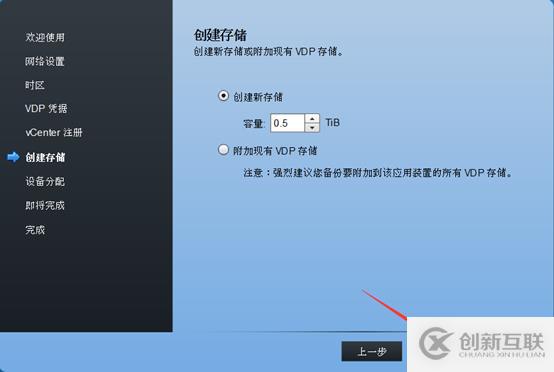
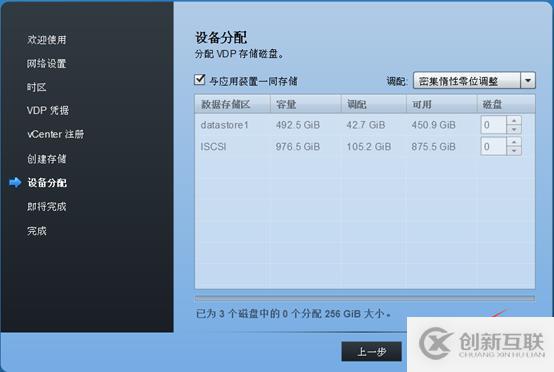
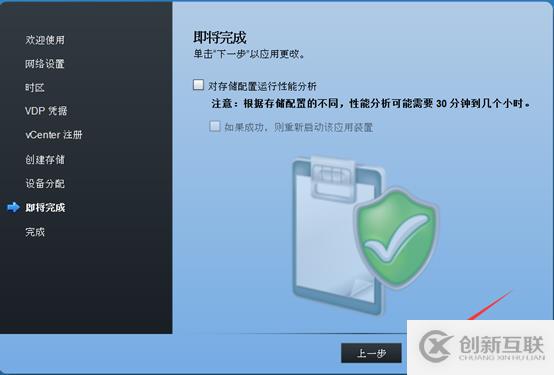
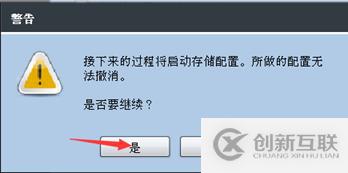
完成重啟即可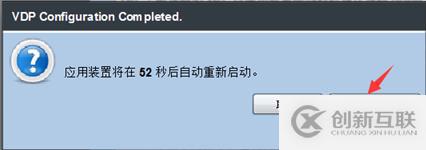
重啟完成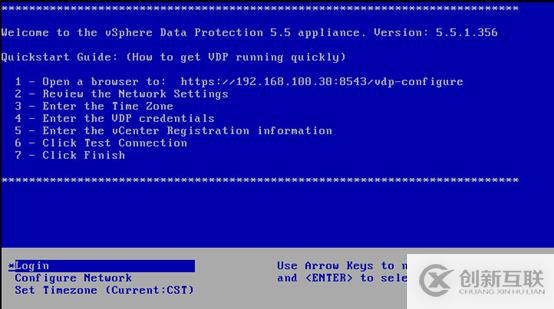
注銷vcenter重新登錄
連接VDP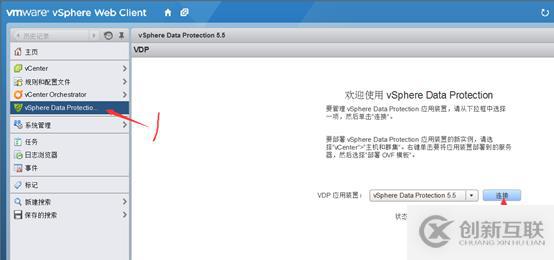
創建備份作業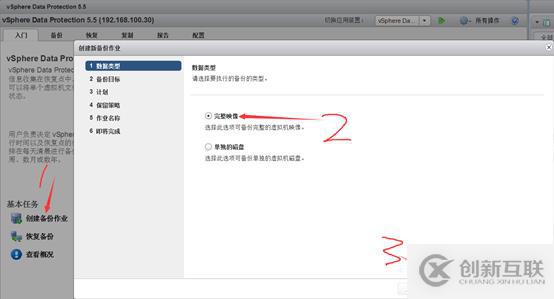
選擇備份目標
設置計劃時間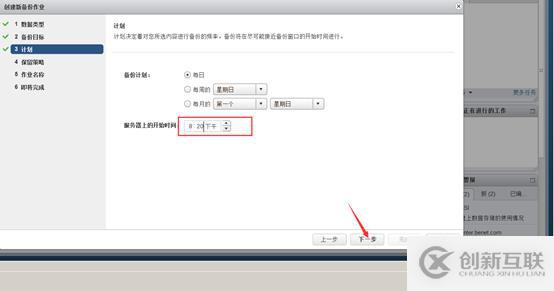
默認下一步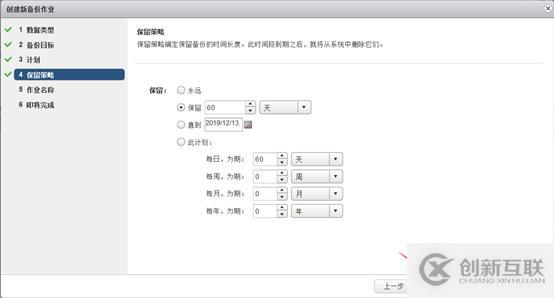
編輯名字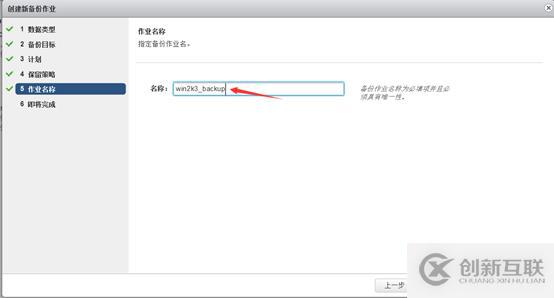
單擊完成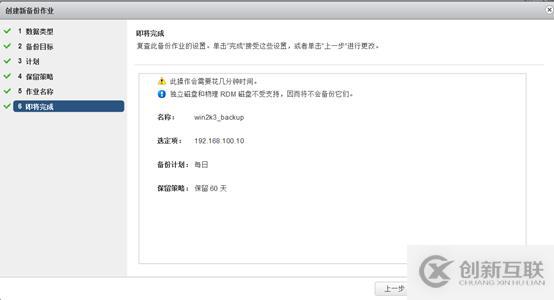
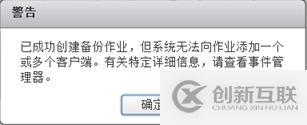
查看任務控制臺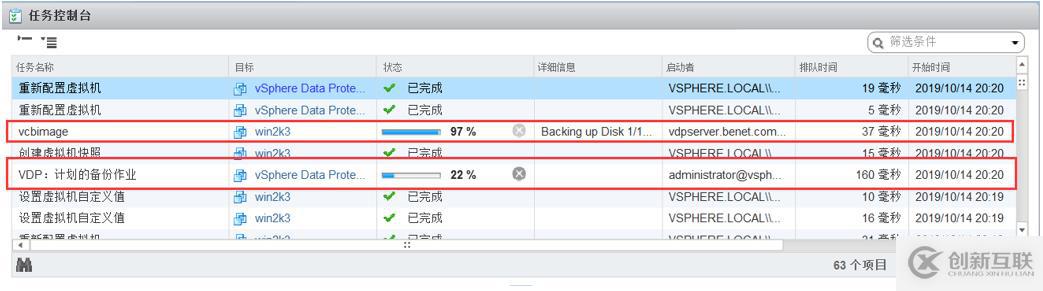
查看日志是否有報錯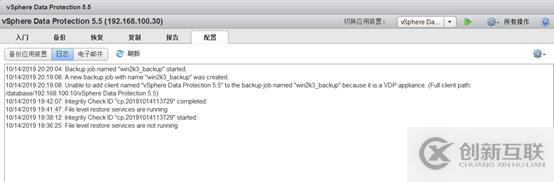
備份作業成功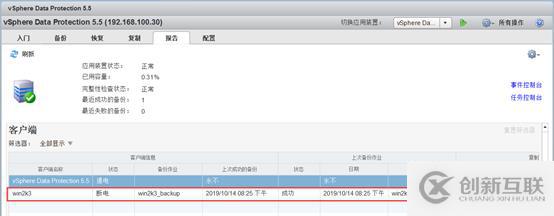
開始恢復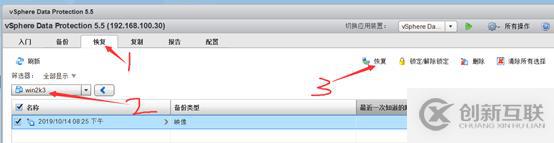
默認下一步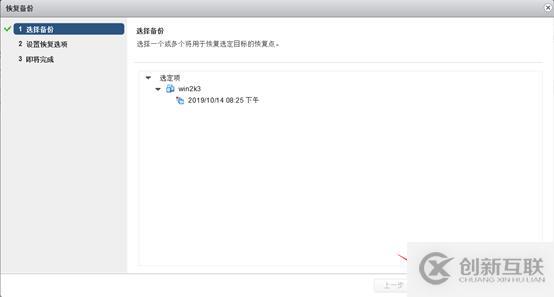
選擇恢復位置,我選擇恢復到第二臺ESXi服務器上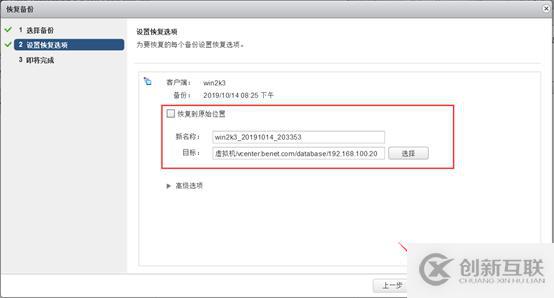
完成即可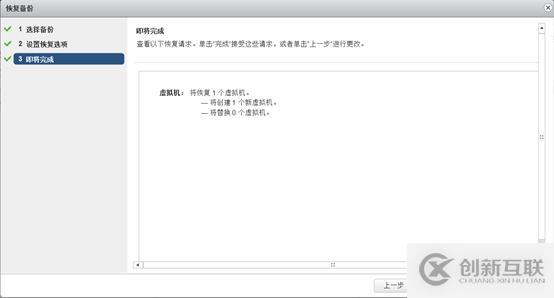
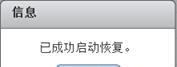
查看任務控制臺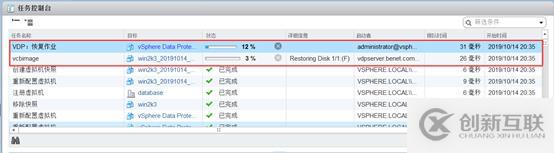
使用客戶端vclient 登錄ESXi02服務器,會發現新添加了一臺恢復的虛擬機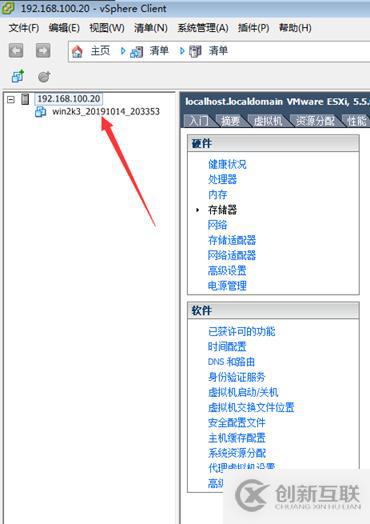
打開恢復的虛擬機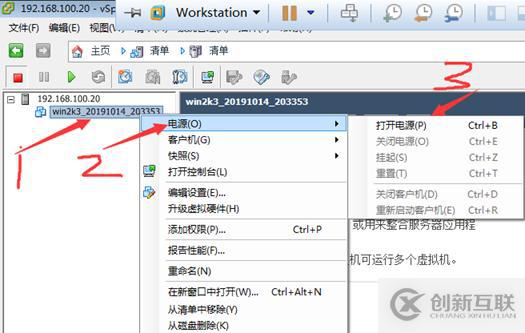
打開管理控制臺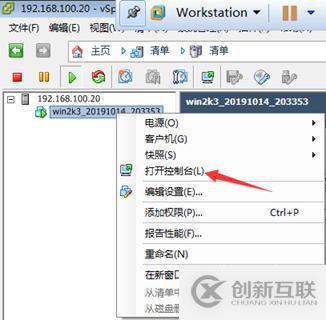
虛擬機可以正常運行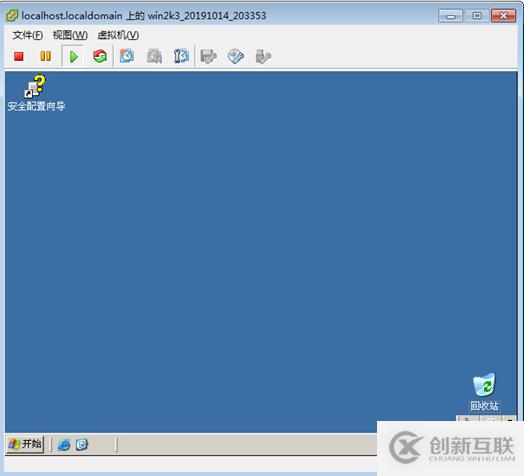
模擬誤刪除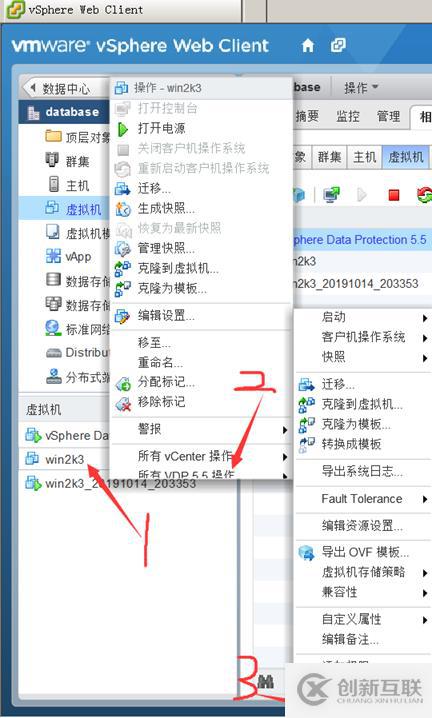
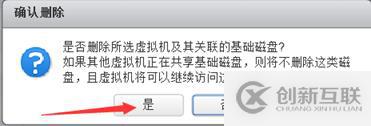
恢復剛才誤刪除的虛擬機
默認下一步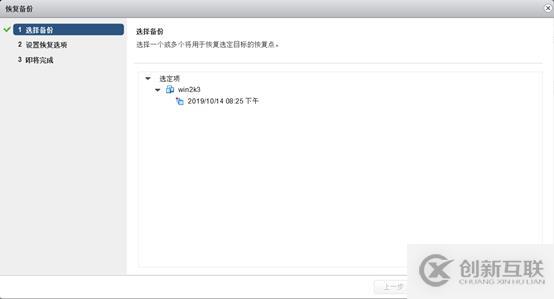
選擇恢復的位置,單擊下一步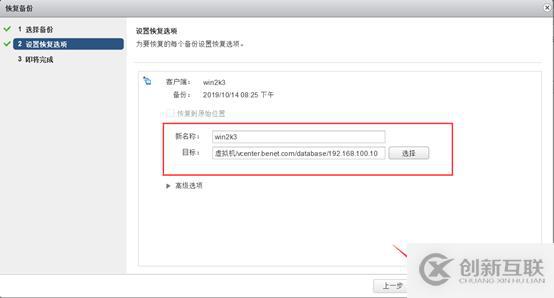
完成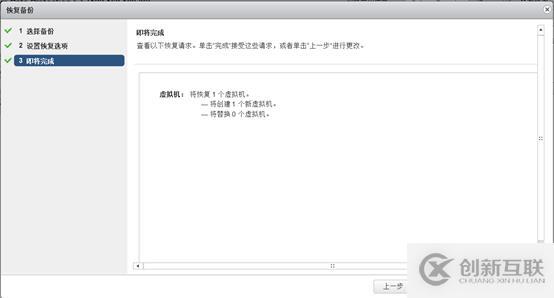
成功啟動恢復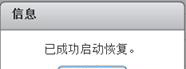
查看任務控制臺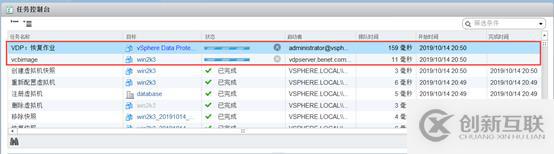
客戶端vclient登錄ESXi01服務器,會發現虛擬機已經恢復回來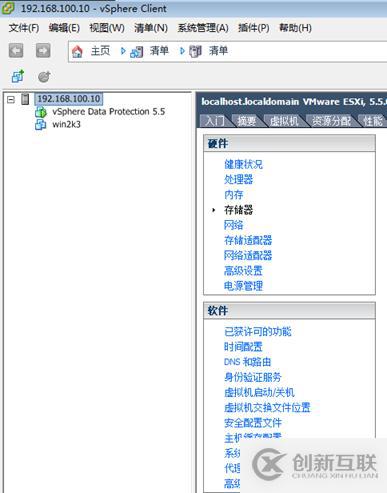
導出OVF模塊
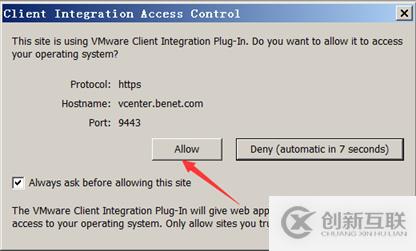
選擇導出目錄,選擇格式,單擊下一步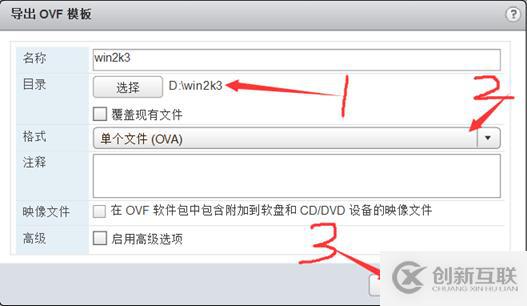
開始初始化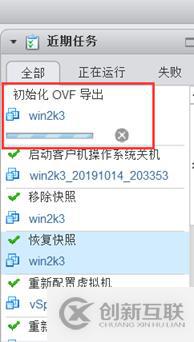
初始化完成,開始導出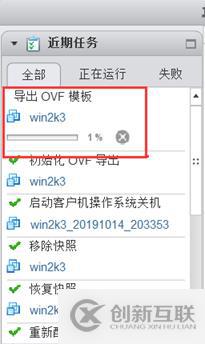
—————— 本文至此結束,感謝閱讀 ——————
另外有需要云服務器可以了解下創新互聯cdcxhl.cn,海內外云服務器15元起步,三天無理由+7*72小時售后在線,公司持有idc許可證,提供“云服務器、裸金屬服務器、高防服務器、香港服務器、美國服務器、虛擬主機、免備案服務器”等云主機租用服務以及企業上云的綜合解決方案,具有“安全穩定、簡單易用、服務可用性高、性價比高”等特點與優勢,專為企業上云打造定制,能夠滿足用戶豐富、多元化的應用場景需求。
分享題目:虛擬機備份-創新互聯
當前URL:http://vcdvsql.cn/article36/didesg.html
成都網站建設公司_創新互聯,為您提供搜索引擎優化、商城網站、外貿網站建設、標簽優化、外貿建站、網站設計
聲明:本網站發布的內容(圖片、視頻和文字)以用戶投稿、用戶轉載內容為主,如果涉及侵權請盡快告知,我們將會在第一時間刪除。文章觀點不代表本網站立場,如需處理請聯系客服。電話:028-86922220;郵箱:631063699@qq.com。內容未經允許不得轉載,或轉載時需注明來源: 創新互聯

- 云服務器與vps真正差異體現在哪里? 2022-10-06
- 哪個地區的云服務器更便宜?怎么選? 2022-10-13
- 選購云服務器會有哪些常見套路? 2022-10-07
- 美國云服務器的特點優勢所在 2022-10-09
- 淺談阿里云服務器對于企業網站的優勢 2013-07-30
- 租用高防云服務器怎么選才靠譜? 2022-10-09
- 如何配置云服務器應用 2021-03-07
- 物理服務器、云服務器、虛擬主機的區別是什么 2015-01-08
- 云服務器的安全怎么進行維護? 2022-10-06
- 云服務器要根據網站類型來挑選 2022-10-07
- 云服務器維護復雜嗎?要做哪些事情? 2022-10-12
- 百度云服務器如何申請使用? 2015-06-11